All in One SEO le facilita la visualización de migas de pan en su sitio. Estas ayudan a sus visitantes a navegar por su sitio.
Las migas de pan también ayudan a los motores de búsqueda a comprender la estructura de su sitio.
En este artículo
IMPORTANTE:
All in One SEO muestra la información de las migas de pan en dos lugares: la parte frontal de su sitio visible para sus visitantes y los motores de búsqueda, y el código fuente de su sitio visible para los motores de búsqueda.
Puede que no coincidan porque hay reglas específicas para el marcado de migas de pan en el código fuente que hay que cumplir. Estas reglas no afectan a lo que puede mostrar a los visitantes en la parte frontal de su sitio.
Como resultado de esto, los ajustes descritos en este artículo SOLO afectan a lo que se muestra en el front-end de su sitio. NO afectan a lo que se muestra en el código fuente.
Activar las migas de pan
Para empezar, haga clic en Configuración general en el menú SEO Todo en uno y, a continuación, haga clic en la pestaña Migas de pan.
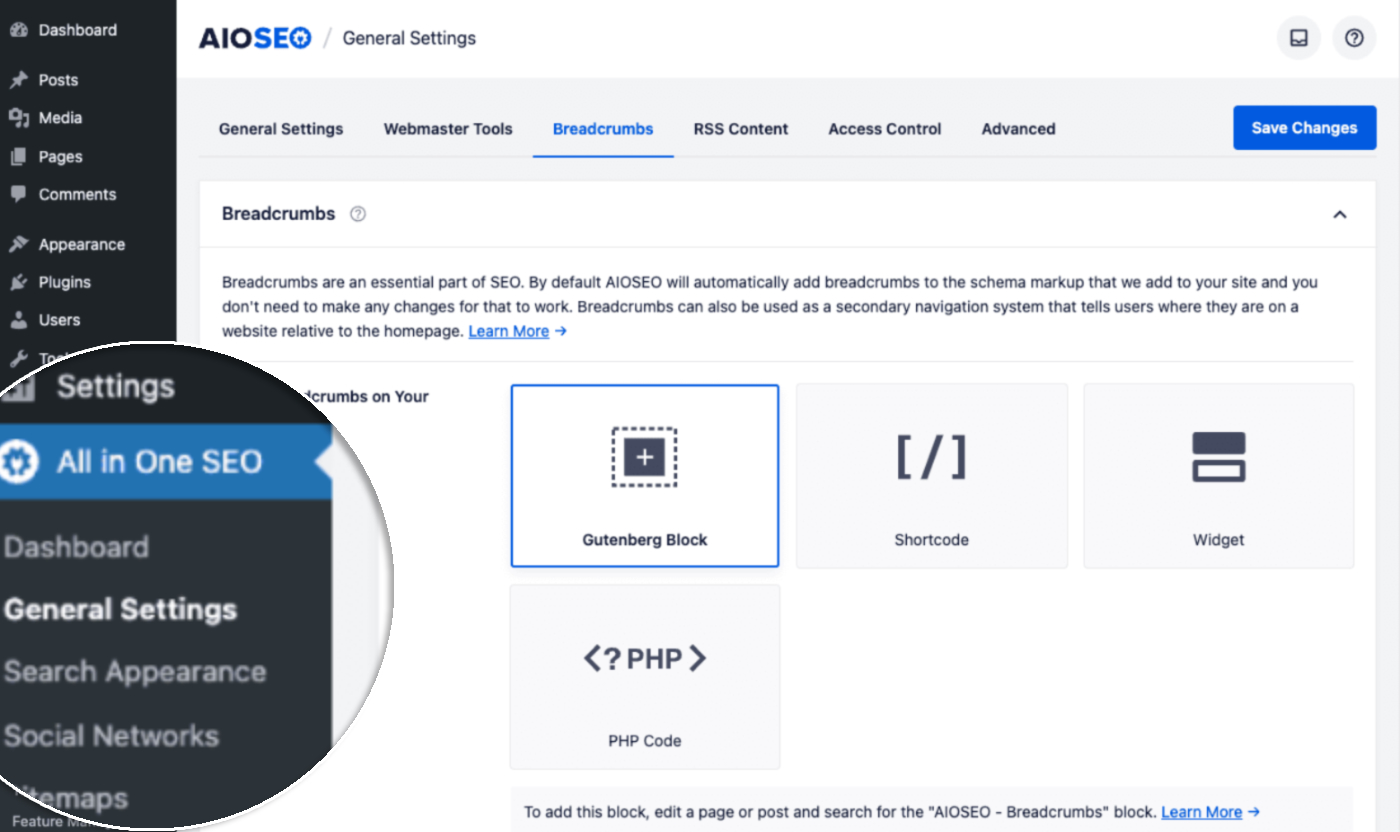
Verás las cuatro formas diferentes en las que puedes mostrar las migas de pan en tu sitio. Usted puede aprender cómo utilizar cada uno de estos métodos en la sección aquí.
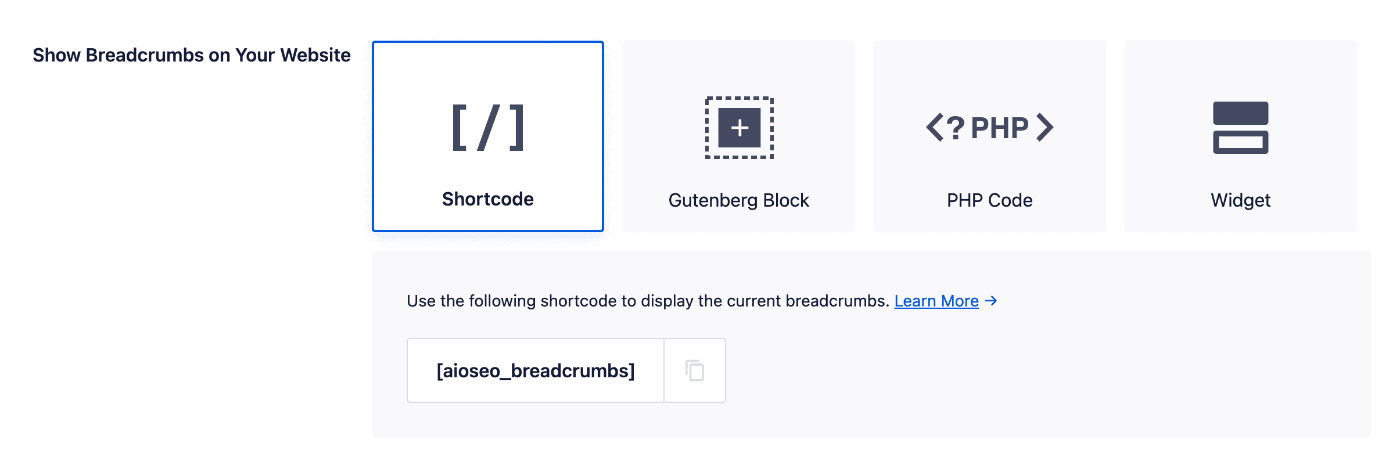
Configuración de las migas de pan
A continuación, verá la sección principal de Configuración de las migas de pan. En la parte superior de esta sección hay una vista previa que muestra cómo se verán las migas de pan en función de su configuración.
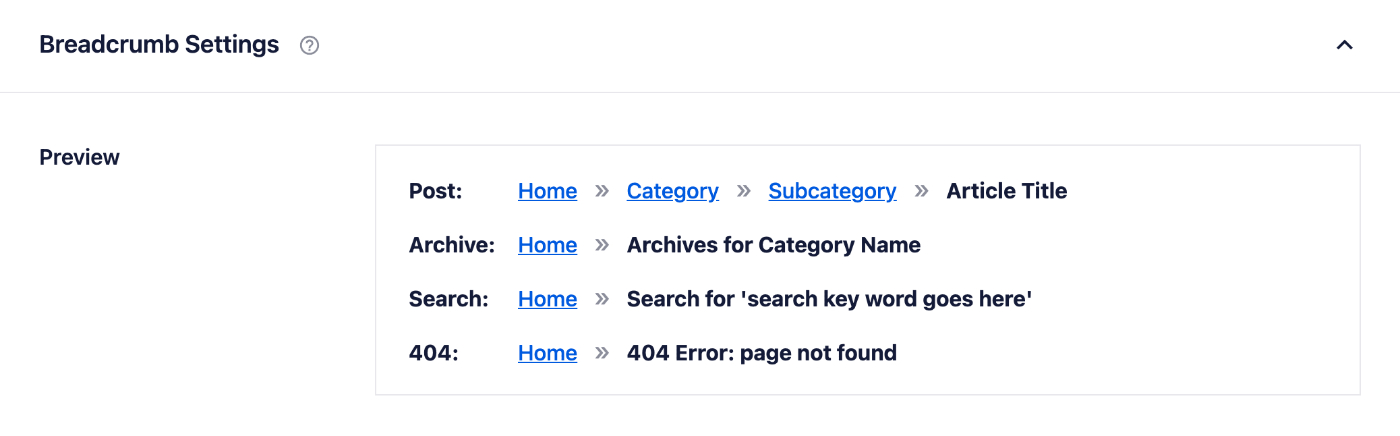
El primer ajuste que verás es el Separador. Aquí puedes hacer clic en uno de los caracteres disponibles para elegirlo.

El carácter que elija se mostrará en la Vista previa para que pueda ver cómo se verá en su sitio.
También puede introducir un código de carácter HTML en el campo Separador personalizado para establecer su propio carácter separador personalizado.
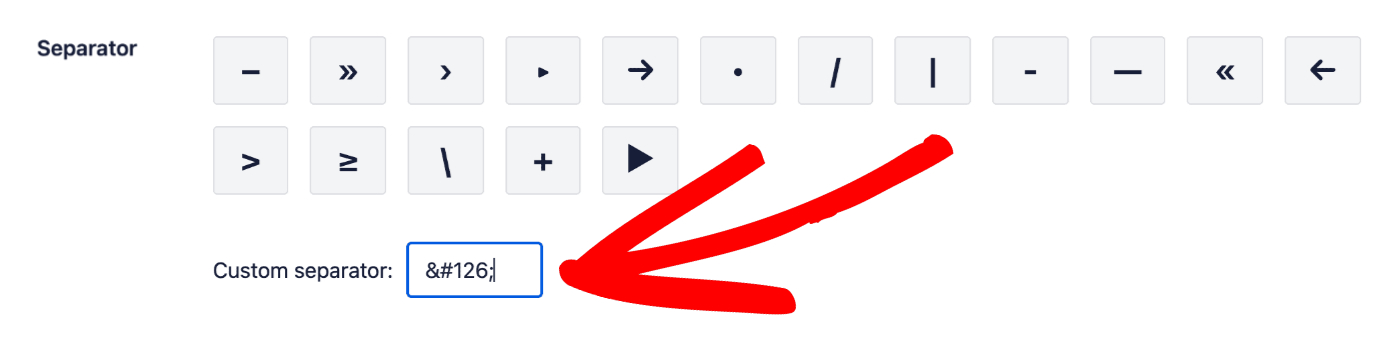
A continuación, verá la opción Enlace a la página de inicio. Puede utilizar el conmutador para activar o desactivar esta configuración.
Si está activado, All in One SEO mostrará la palabra "Inicio" como la primera miga de pan y la vinculará a su página de inicio como en este ejemplo:
Inicio " Sin categoría " ¡Hola mundo!
Puede cambiar la palabra "Inicio" utilizando el campo Etiqueta de la página de inicio.

IMPORTANTE:
El campo Etiqueta de la página de inicio no afecta a la salida del marcado Schema Breadcrumbs de All in One SEO.
Si quiere cambiar la etiqueta Home para el marcado Breadcrumbs Schema, necesitará usar el filtro aioseo_schema_breadcrumbs_home aquí.
El siguiente ajuste es Prefijo de migas de pan. Introduzca cualquier texto en este campo y aparecerá delante de las migas de pan en su sitio de la siguiente manera:
Breadcrumb Prefix " Inicio " Uncategorized " ¡Hola mundo!

A continuación, verá campos de formato para Formato de archivo, Formato de resultado de búsqueda y Formato de error 404. Estos campos controlan el texto que se muestra en las migas de pan de las páginas de archivo de tipo entrada, la página de resultados de búsqueda y la página 404.
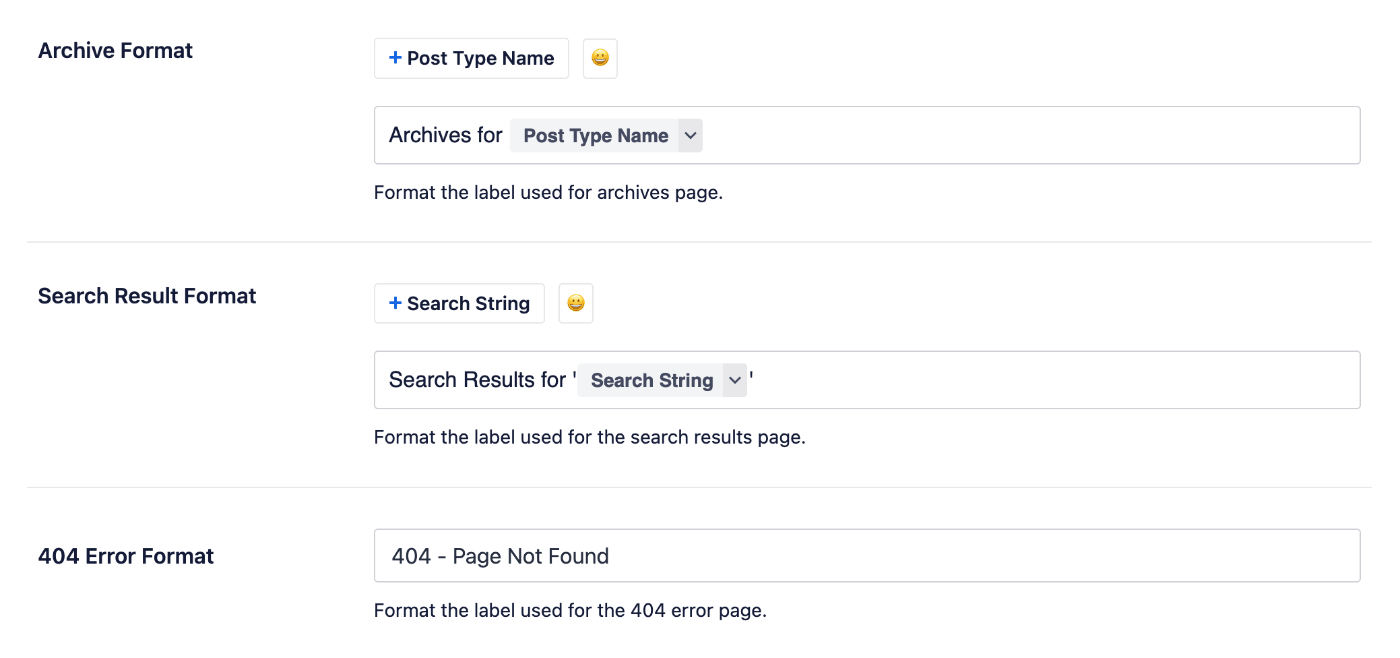
Puedes utilizar nuestras etiquetas inteligentes que se muestran encima de los campos, introducir texto en los campos o combinar texto con las etiquetas inteligentes y hay un selector de emoji donde puedes añadir un emoji.
La última opción en Configuración de las migas de pan es Elemento actual, donde verá las opciones Mostrar elemento actual y Vincular elemento actual.
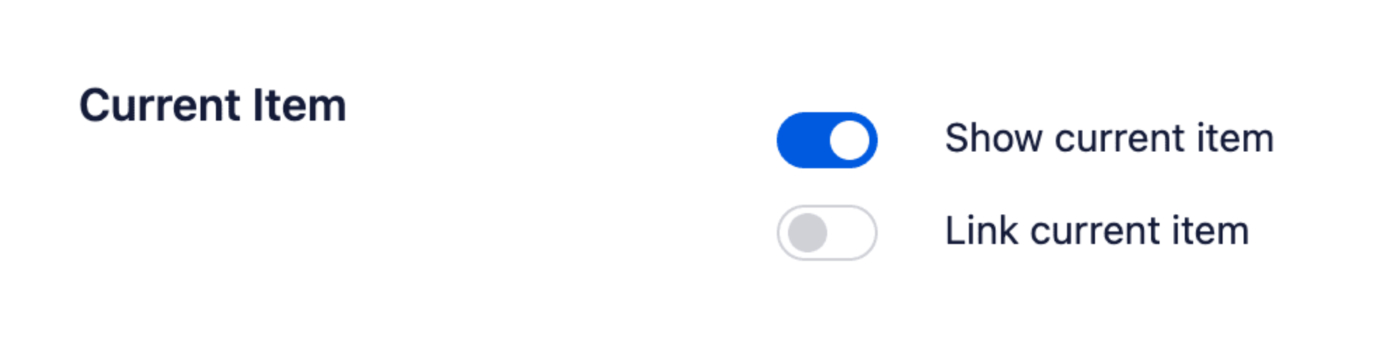
Si activa la opción Mostrar elemento actual, se mostrará el nombre de la página actual como último breadcrumb, por ejemplo:
Inicio " Sin categoría " ¡Hola mundo!
Si activa la opción Vincular elemento actual, se mostrará el nombre de la página actual en forma de enlace, como en el siguiente ejemplo:
Inicio " Sin categoría " ¡Hola mundo!
¡Enhorabuena! Ha configurado correctamente las migas de pan en su sitio. Existen ajustes adicionales para las plantillas de migas de pan que verán los clientes que utilicen nuestro plugin Pro. Puede obtener más información sobre la configuración y el uso de plantillas de migas de pan aquí.
A continuación, tendrá que mostrarlos en la parte frontal de su sitio utilizando uno de los métodos que se indican a continuación.
Visualización de migas de pan en la parte frontal de su sitio web
Como se ha detallado anteriormente, existen cuatro formas diferentes de mostrar las migas de pan en su sitio. Los detalles sobre cómo utilizar cada método se proporcionan a continuación.
Método Shortcode
Para añadir migas de pan a su sitio utilizando el código corto, todo lo que necesita hacer es introducir el código corto en su contenido.
Método del bloque Gutenberg
Para añadir migas de pan a tu sitio usando el Bloque Gutenberg, edita tu contenido en el Editor de Bloques y añade el bloque AIOSEO - Migas de pan. No hay ajustes del bloque.
Método de código PHP
Para añadir migas de pan a su sitio utilizando el código PHP, copie el código que aparece a continuación y péguelo en la plantilla PHP de su tema.
<?php if( function_exists( 'aioseo_breadcrumbs' ) ) aioseo_breadcrumbs(); ?>
En aioseo_breadcrumbs() debe ejecutarse dentro de el bucle de WordPressde lo contrario All in One SEO no podrá determinar el contexto de la página actual. Si la función se llama fuera del bucle, no se mostrará nada.
Método Widget
Para añadir migas de pan a tu sitio usando el widget, ve a Apariencia " Widgets. Si tu tema admite áreas de widgets, las verás a la derecha.
En la parte izquierda verás una lista de los widgets disponibles. Haz clic en el widget AIOSEO - Migas de pan y, a continuación, arrástralo y suéltalo en el área del widget donde quieras colocarlo.
El widget no tiene ajustes, pero puede añadir opcionalmente un título de widget en el campo Título.
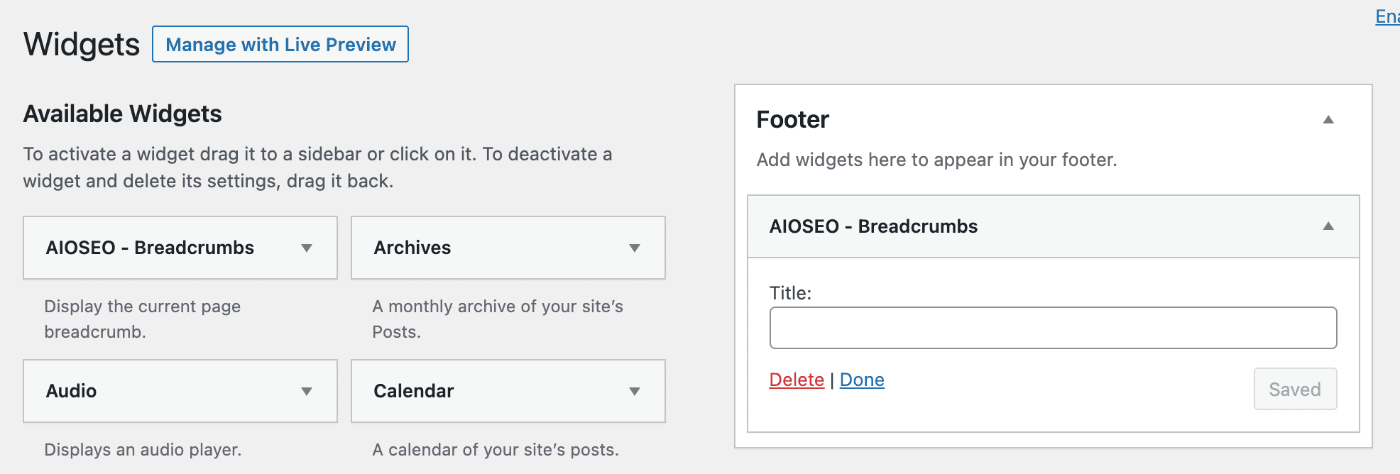
Control de las migas de pan en cada entrada
Puede controlar las migas de pan a nivel de entrada individual o de término.
Para ello, edite cualquier entrada o categoría/etiqueta y desplácese hasta la sección Configuración de AIOSEO y, a continuación, haga clic en la pestaña Avanzado.

Verás la sección Migas de pan que muestra cómo aparecen las migas de pan de esta entrada.
Para personalizar las migas de pan para una entrada específica, haga clic en el conmutador Utilizar configuración predeterminada para mostrar la configuración de las migas de pan.

Verá los mismos ajustes que se describen en los Ajustes de las migas de pan más arriba en este documento.
Puede utilizar estos ajustes para personalizar las migas de pan para esta entrada o término específico.
También puede personalizar la plantilla de migas de pan, añadiendo su propio HTML o texto. Para obtener más información sobre las plantillas de migas de pan, consulte nuestro artículo Configuración y uso de plantillas de migas de pan.